解決iPad鎖定畫面密碼忘記的方法:不可用/已停用的解決方案!
- WBOY轉載
- 2024-01-02 19:17:499834瀏覽
iPad鎖定畫面密碼忘記,不斷輸入錯誤密碼,導致出現「iPad已停用連接iTunes」的提示,或是因為意外觸碰或小孩亂按鎖定畫面密碼,導致螢幕顯示「iPad不可用」或“iPad已停用”!
如果您的iPad顯示為已停用或不可用,但有倒數計時,請建議您仔細回想您的鎖定畫面密碼,然後再嘗試解鎖操作

如果不這樣做,一旦鎖定螢幕,iPad將僅顯示不可用或已停用的提示,即使您已經知道了正確的鎖定螢幕密碼,也無法再輸入解鎖密碼來解決問題
多次輸入錯誤密碼後,iPadOS系統會自動鎖定設備。蘋果的隱私機制設定會認為輸入密碼者可能不是設備的主人,並採取此措施以保護用戶的隱私資料安全
如果你遇到了無法再次輸入密碼的情況,導致你的iPad被停用或無法使用,你可以參考以下三種簡單且快速的方法來解鎖iPad螢幕!
方法一:借助【查找】抹掉iPad
如果您忘記了iPad的密碼,但是您已經正常登入了Apple ID,並且開啟了【查找】功能,那麼您可以使用此功能來抹掉iPad的數據
1、打開官方網頁https://www.icloud.com/find登錄,或借助其它蘋果登錄【查找】APP,使用Apple ID和密碼登錄。
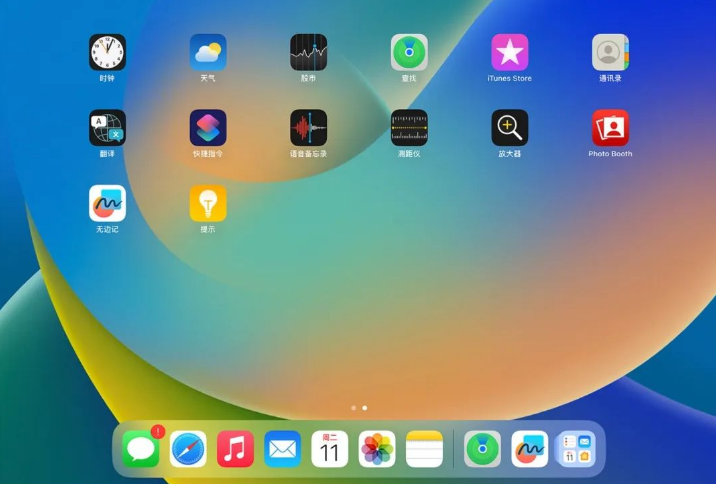
2、點擊查找“裝置”,iCloud將會透過網路定位裝置並顯示在地圖上,然後在選項中選擇“抹掉此裝置”,再依照指示操作即可。
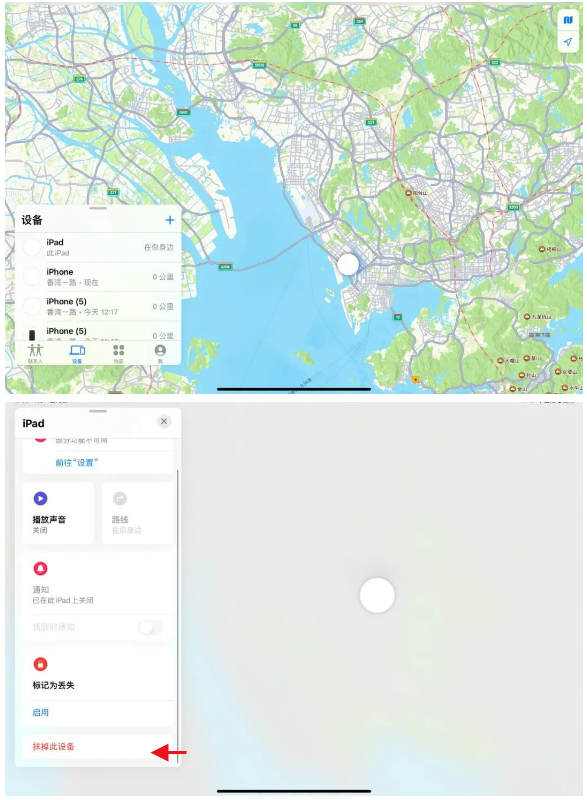
借助【尋找】功能可以刪除iPad上的所有內容,包括鎖定畫面。然而,使用此方法也存在一定的風險,可能導致iPad無法啟動
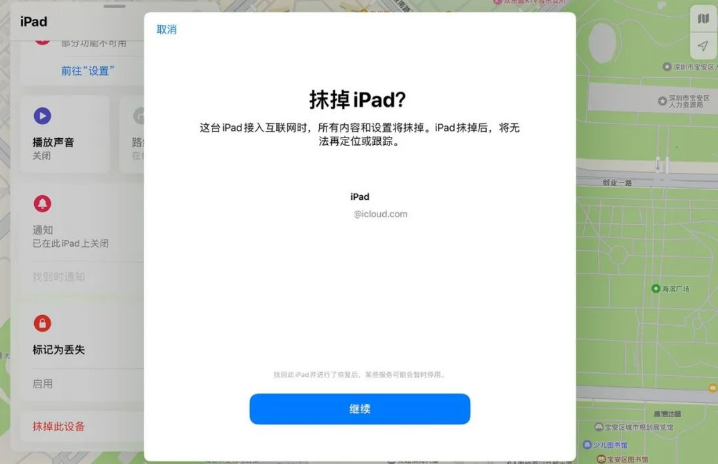
方法二:專業刪除鎖定畫面工具
iPad多次輸入錯誤密碼,導致iPad被鎖,無論是4位數字密碼、6位數字密碼,或是字母數字組合密碼,指紋辨識或面容ID,可以試試蘋果螢幕解鎖工具進行刪除。
重新撰寫內容如下:執行步驟:
1、下載安裝好螢幕解鎖工具,使用數據線連接裝置與電腦,點選軟體介面的【移除iOS裝置螢幕密碼】,仔細閱讀軟體端提示後,請依照軟體端提示將裝置進入恢復模式或DFU模式。
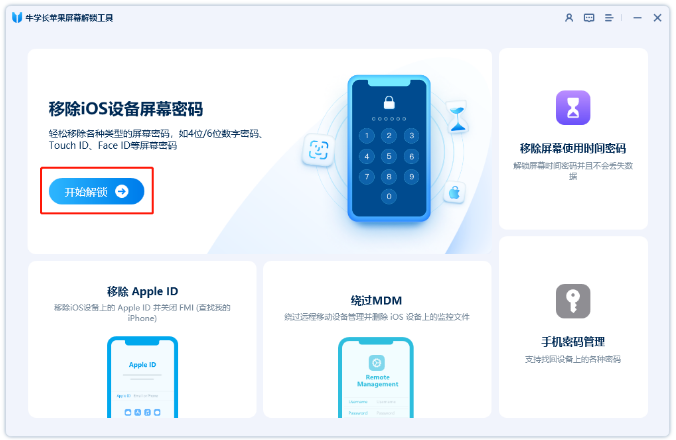
2、軟體辨識到iPad後,再點選下載韌體。當韌體下載完成後,點擊"開始解鎖",軟體將解鎖待解鎖的裝置
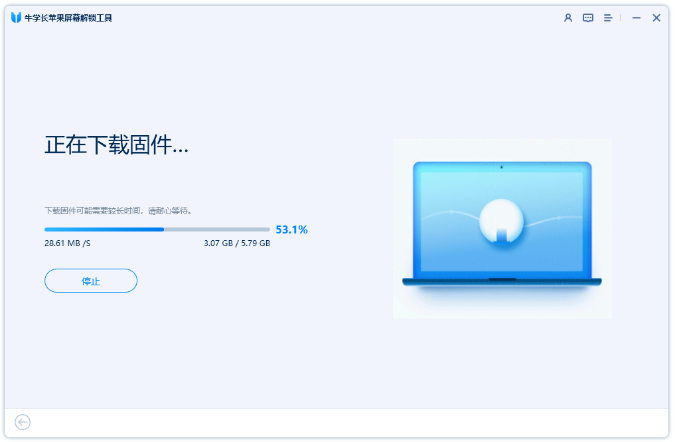
小心!在移除手機鎖定畫面密碼的過程中,請不要隨意斷開裝置連接,以免裝置變磚
#3、成功移除鎖定畫面密碼。當您成功移除鎖定畫面密碼後,您可以為iPad設定新的密碼,包括鎖定螢幕密碼、指紋鎖定和麵容ID
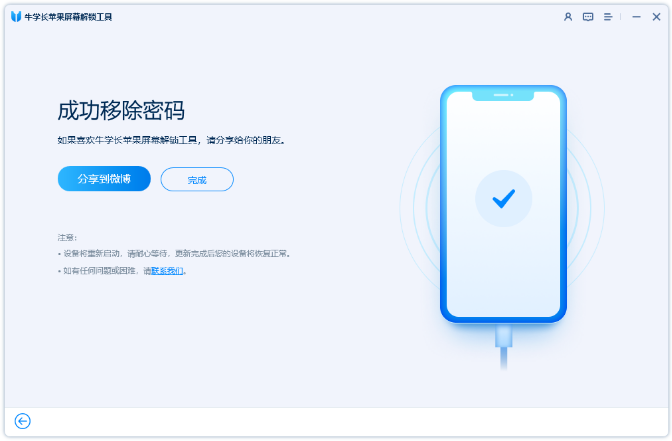
方法三:iTunes「恢復」解鎖
1、請先下載並安裝最新版的iTunes軟體,並使用數據線將裝置連接到電腦。此時,iTunes可能會無法正常識別設備
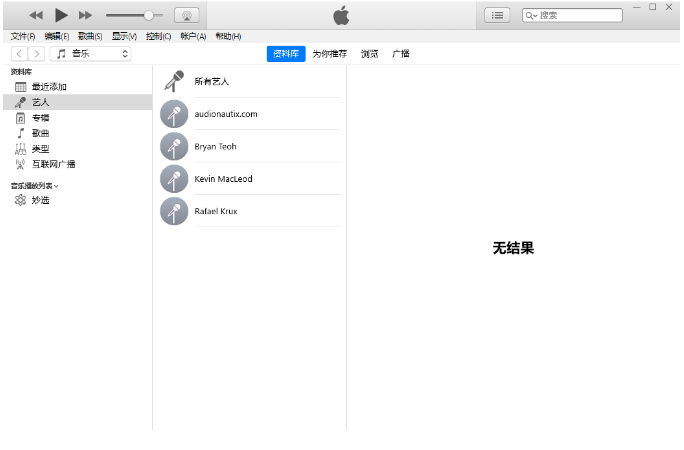
重新寫成中文如下:2、手動將iPad置入恢復模式,然後在彈出的選項框中選擇點擊“恢復”,將設備恢復到出廠狀態
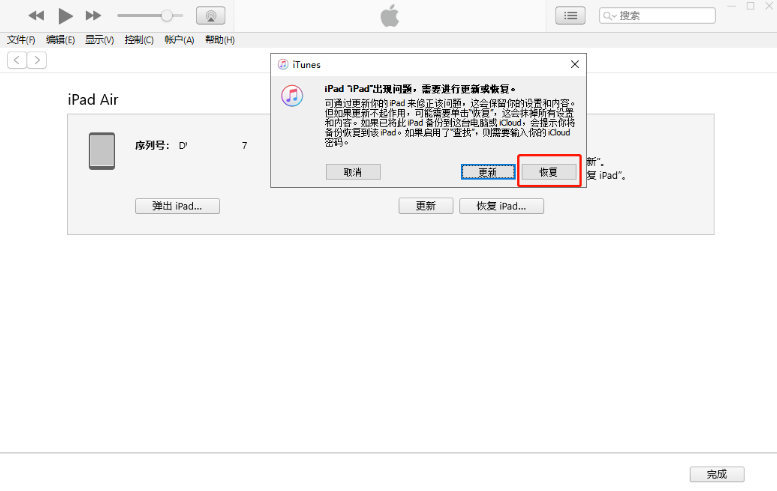
3、接下來按照軟體端所提示的步驟進行操作,直到工具能夠下載韌體套件。韌體下載完成後,將自動啟動「恢復」流程,只需等待iPad完成流程即可
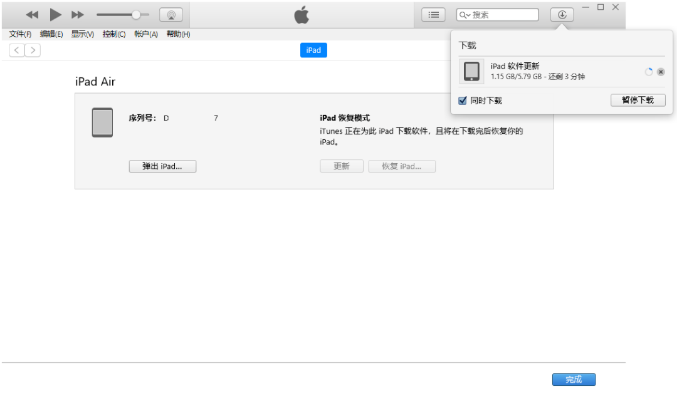
請注意,使用上述刪除鎖定畫面方法都會清除裝置上的所有資料。如果您之前在iTunes或iCloud上備份了數據,您可以將備份數據還原到iPad上
以上是解決iPad鎖定畫面密碼忘記的方法:不可用/已停用的解決方案!的詳細內容。更多資訊請關注PHP中文網其他相關文章!

